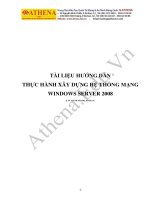TÀI LIỆU HƢỚNG DẪN SỬ DỤNG CỔNG DỊCH VỤ CÔNG TỈNH VĨNH PHÚC
Bạn đang xem bản rút gọn của tài liệu. Xem và tải ngay bản đầy đủ của tài liệu tại đây (4.48 MB, 33 trang )
TRUNG TÂM PHỤC VỤ HÀNH CHÍNH CƠNG TỈNH
--------------------
TÀI LIỆU
HƢỚNG DẪN SỬ DỤNG
CỔNG DỊCH VỤ CÔNG TỈNH VĨNH PHÚC
Vĩnh Phúc – 2020
Hướng dẫn sử dụng Cổng Dịch vụ công tỉnh Vĩnh Phúc
MỤC LỤC
I. TỔNG QUAN ....................................................................................................... 3
II. TÀI KHOẢN DỊCH VỤ CÔNG ....................................................................... 4
1. Đăng ký tài khoản .......................................................................................................... 4
2. Đăng nhập ....................................................................................................................... 8
3. Quản lý Thông tin tài khoản ....................................................................................... 11
4. Dịch vụ công của tôi ..................................................................................................... 13
5. Tài liệu........................................................................................................................... 14
6. Hồ sơ nháp và Thùng rác ............................................................................................ 14
III. NỘP HỒ SƠ TRỰC TUYẾN......................................................................... 15
1. Nộp hồ sơ trực tuyến.................................................................................................... 15
2. Sửa hồ sơ đã nộp .......................................................................................................... 24
IV. THANH TOÁN TRỰC TUYẾN VÀ ĐĂNG KÝ BƢU CHÍNH ................ 25
1. Thanh tốn trực tuyến phí, lệ phí ............................................................................... 25
2. Đăng ký dịch vụ bƣu chính ......................................................................................... 28
V. TRA CỨU THỦ TỤC HÀNH CHÍNH, PHẢN ÁNH KIẾN NGHỊ ............ 31
1. Tra cứu thủ tục hành chính ........................................................................................ 31
2. Phản ánh, kiến nghị ..................................................................................................... 32
Trung tâm Phục vụ Hành chính cơng tỉnh Vĩnh Phúc
Trang: 2 / 33
Hướng dẫn sử dụng Cổng Dịch vụ công tỉnh Vĩnh Phúc
I. TỔNG QUAN
Cổng Dịch vụ công tỉnh Vĩnh phúc là điểm truy cập chung thống nhất hỗ trợ cá nhân,
tổ chức thực hiện các dịch vụ công trực tuyến trên địa bàn tỉnh Vĩnh Phúc.
Với quan điểm công khai, minh bạch, lấy người dân, doanh nghiệp làm trung tâm
phục vụ, Cổng Dịch vụ công Vĩnh phúc kết nối, cung cấp thơng tin về thủ tục hành chính
và dịch vụ cơng trực tuyến; hỗ trợ thực hiện, giám sát, đánh giá việc giải quyết thủ tục
hành chính, dịch vụ cơng trực tuyến và tiếp nhận, xử lý phản ánh, kiến nghị về thực hiện
thủ tục hành chính.
Cá nhân, tổ chức dễ dàng truy cập Cổng Dịch vụ công Vĩnh phúc tại địa chỉ duy
nhất từ máy tính, máy tính bảng hoặc điện thoại di
động được kết nối internet để hưởng nhiều lợi ích từ Cổng Dịch vụ cơng Vĩnh phúc, như:
- Đăng ký dịch vụ công trực tuyến;
- Tra cứu thông tin, dịch vụ công các ngành, lĩnh vực;
- Đề nghị hỗ trợ thực hiện dịch vụ công;
- Theo dõi tồn bộ q trình giải quyết hồ sơ dịch vụ công;
- Thực hiện dịch vụ công tại nhiều tỉnh, thành phố chỉ cần khai báo một lần trên Cổng
Dịch vụ công Quốc gia;
- Sử dụng tài khoản của các ngân hàng, trung gian thanh tốn để thanh tốn trực tuyến
phí, lệ phí thực hiện dịch vụ cơng;
- Gửi phản ánh kiến nghị liên quan đến việc giải quyết dịch vụ cơng;
- Đánh giá sự hài lịng trong giải quyết dịch vụ công.
Cùng nhiều thông tin hỗ trợ khác.
Trung tâm Phục vụ Hành chính cơng tỉnh Vĩnh Phúc
Trang: 3 / 33
Hướng dẫn sử dụng Cổng Dịch vụ công tỉnh Vĩnh Phúc
II. TÀI KHOẢN DỊCH VỤ CÔNG
1. Đăng ký tài khoản
Để sử dụng Cổng Dịch vụ công tỉnh Vĩnh phúc, trước hết Công dân/Doanh nghiệp/Cơ
quan nhà nước (sau đây gọi tắt là người dùng) phải có tài khoản được xác thực định danh.
Cổng DVC tỉnh Vĩnh Phúc sử dụng tài khoản được đăng ký và xác thực thông qua hệ
thống VNConnect của Cổng DVC Quốc gia, cho phép người dùng đăng ký một lần và sử
dụng để đăng nhập, nộp hồ sơ dịch vụ cơng trực tuyến trên tồn bộ các hệ thống DVC
của Bộ, ngành, địa phương. Cách đăng ký tài khoản như sau:
Bƣớc 1: Truy cập Cổng Dịch vụ công tỉnh Vĩnh phúc, địa chỉ truy cập
Bƣớc 2: Chọn nút Đăng ký
Trung tâm Phục vụ Hành chính công tỉnh Vĩnh Phúc
Trang: 4 / 33
Hướng dẫn sử dụng Cổng Dịch vụ công tỉnh Vĩnh Phúc
Bƣớc 3: Màn hình chuyển đến giao diện đăng ký tài khoản trên Cổng dịch vụ công
Quốc gia. Lựa chọn hình thức đăng ký là Cơng dân (đăng ký với vai trò cá nhân),
Doanh nghiệp (đăng ký cho doanh nghiệp), Cơ quan nhà nƣớc (đăng ký cho các
tổ chức chính trị, chính quyền, đồn thể...)
Giao diện lựa chọn Phương thức đăng ký và phương thức xác thực
Lưu ý: Với Doanh nghiệp hoặc Cơ quan nhà nước khi đăng ký phải sử dụng USB ký số
hoặc SIM ký số. Tài liệu hướng dẫn minh họa trường hợp Công dân đăng ký bằng số
thuê bao điện thoại di động đã đăng ký chính chủ với nhà cung cấp dịch vụ viễn thông.
Trường hợp Doanh nghiệp hoặc Cơ quan nhà nước chưa có USB ký số hoặc SIM ký số
có thể ủy quyền cho người đại điện doanh nghiệp/cơ quan đăng ký với vai trị cá nhân để
thực hiện dịch vụ cơng trực tuyến và phải tự chịu trách nhiệm về việc ủy quyền này.
Trung tâm Phục vụ Hành chính cơng tỉnh Vĩnh Phúc
Trang: 5 / 33
Hướng dẫn sử dụng Cổng Dịch vụ công tỉnh Vĩnh Phúc
Bƣớc 4: Trường hợp đối tượng là công dân và đăng ký hình thức xác thực bằng
Thuê bao di động, người dùng chọn như hình:
Lưu ý: Số thuê bao di động sử dụng để đăng ký xác thực phải là số thuê bao chính chủ
theo số CMND/CCCD đã đăng ký. Trường hợp thuê bao chưa đăng ký chính chủ hoặc đã
đăng ký chính chủ nhưng Hệ thống báo lỗi xác thực định danh, người dùng liên hệ Nhà
cung cấp dịch vụ viễn thông để được hỗ trợ.
Trung tâm Phục vụ Hành chính cơng tỉnh Vĩnh Phúc
Trang: 6 / 33
Hướng dẫn sử dụng Cổng Dịch vụ công tỉnh Vĩnh Phúc
Bƣớc 5: Màn hình hiển thị giao diện nhập thơng tin, những trường có dấu * là bắt
buộc phải nhập:
Bƣớc 6: Sau khi Đăng ký, hệ thống sẽ trả về mã OTP để xác minh tài khoản. Nhập
mã OTP được gửi qua số điện thoại khai báo ở trên Chọn Xác nhận để hoàn
thành việc đăng ký tài khoản:
Màn hình hiển thị giao diện đăng ký tài khoản thành công. Công dân thực hiện
đăng nhập và sử dụng hệ thống. Ngoài phương thức xác thực bằng thuê bao di động
chính chủ, người dùng cịn có thể đăng ký theo mã số Bảo hiểm xã hội hoặc theo dịch vụ
bưu điện (PostID).
Trung tâm Phục vụ Hành chính cơng tỉnh Vĩnh Phúc
Trang: 7 / 33
Hướng dẫn sử dụng Cổng Dịch vụ công tỉnh Vĩnh Phúc
* Lưu ý: Các thông tin: Số Điện thoại di động, số chứng minh nhân dân hoặc căn
cước công dân hay mã số thẻ bảo hiểm phải chính xác thì Hệ thống mới có thể xác thực
được, nếu khơng việc đăng ký sẽ thất bại.
2. Đăng nhập
Để đăng nhập tài khoản Cổng dịch vụ công tỉnh Vĩnh phúc, người dùng thực hiện:
Bƣớc 1: Truy cập địa chỉ:
Bƣớc 2: Chọn nút Đăng nhập
Trung tâm Phục vụ Hành chính công tỉnh Vĩnh Phúc
Trang: 8 / 33
Hướng dẫn sử dụng Cổng Dịch vụ công tỉnh Vĩnh Phúc
Bƣớc 3: Màn hình chuyển đến giao diện đăng nhập trên Cổng Dịch vụ công Quốc
gia để xác thực. Người dùng thực hiện đăng nhập bằng các hình thức đã đăng ký
như: Đăng nhập qua CMT/CCCD; USB ký số hoặc SIM ký số
Bƣớc 4: Sau khi đã nhập đầy đủ thông tin, hệ thống gửi mã OTP đến số điện thoại
sử dụng để đăng ký tài khoản. Công dân, doanh nghiệp thực hiện nhập mã OTP và
thao tác như mơ tả:
Trung tâm Phục vụ Hành chính cơng tỉnh Vĩnh Phúc
Trang: 9 / 33
Hướng dẫn sử dụng Cổng Dịch vụ công tỉnh Vĩnh Phúc
Giao diện đăng nhập thành công trên Cổng DVC tỉnh Vĩnh Phúc
Lưu ý: Trường hợp sau khi đăng nhập thành công, Hệ thống chuyển người dùng sang
Cổng Dịch vụ công Quốc gia thay vì Cổng Dịch vụ cơng tỉnh Vĩnh Phúc, người dùng chỉ
cần truy cập lại địa chỉ: , hệ thống sẽ tự động đăng
nhập người dùng vào tài khoản mà không phải thực hiện lại các bước như trên.
Trung tâm Phục vụ Hành chính cơng tỉnh Vĩnh Phúc
Trang: 10 / 33
Hướng dẫn sử dụng Cổng Dịch vụ công tỉnh Vĩnh Phúc
3. Quản lý Thông tin tài khoản
Sau khi đăng nhập, người dùng có thể thiết lập tuỳ chỉnh Thơng tin tài khoản
Trên giao diện Thông tin định danh hoặc thông tin mở rộng, chọn nút Sửa
Sau khi chỉnh sửa thông tin, bấm Cập nhật để lưu lại thông tin đã sửa
Trung tâm Phục vụ Hành chính cơng tỉnh Vĩnh Phúc
Trang: 11 / 33
Hướng dẫn sử dụng Cổng Dịch vụ công tỉnh Vĩnh Phúc
Trường hợp người dùng muốn thay đổi mật khẩu hoặc hình thức xác thực (ví dụ
thay đổi số điện thoại sử dụng để đăng nhập) thì phải thực hiện thay đổi trên Cổng Dịch
vụ công Quốc gia. Cách thực hiện như sau:
Trên giao diện Thông tin định danh của tài khoản ở Cổng DVC Quốc gia, người
dùng chọn Thêm mới nếu muốn bổ sung hình thức xác thực. Lựa chọn hình thức xác
thực muốn bổ sung, sửa, hoặc thay thế. Chỉnh sửa theo ý muốn và bấm Đăng ký
Trung tâm Phục vụ Hành chính cơng tỉnh Vĩnh Phúc
Trang: 12 / 33
Hướng dẫn sử dụng Cổng Dịch vụ công tỉnh Vĩnh Phúc
Việc thiết lập thông tin tài khoản cũng cho phép người dùng tiếp cận với các dịch
vụ liên kết, chia sẻ dữ liệu được nâng cấp sau này của Hệ thống như: Liên kết tài khoản
ngân hàng, mã số thuế, số Giấy phép lái xe, số Bảo hiểm xã hội, vv.
4. Dịch vụ công của tôi
Menu Dịch vụ công của tôi cho phép người dùng tra cứu, xem thông tin tồn bộ
các hồ sơ dịch vụ cơng đã nộp trên địa bàn tỉnh Vĩnh Phúc. Tại giao diện này, người dùng
có thể tìm kiếm, xem danh sách tất cả những hồ sơ mà mình đã nộp. Để xem chi tiết hồ
sơ, người dùng bấm chọn mã hồ sơ của dịch vụ công cần xem
Thông tin chi tiết của dịch vụ cơng được hiển thị đầy đủ, người dùng có thể tra cứu và
xem các file điện tử liên quan đến quá trình giải quyết hồ sơ, bao gồm cả kết quả
Trung tâm Phục vụ Hành chính cơng tỉnh Vĩnh Phúc
Trang: 13 / 33
Hướng dẫn sử dụng Cổng Dịch vụ công tỉnh Vĩnh Phúc
5. Tài liệu
Menu Tài liệu là Kho dữ liệu điện tử của tài khoản trên Cổng Dịch vụ công. Người
dùng có thể tải lên các file tài liệu điện tử, lưu file kết quả của các hồ sơ dịch vụ công đã
thực hiện, hoặc lấy dữ liệu điện tử được chia sẻ từ Cơ sở dữ liệu được các Bộ, ngành, địa
phương hoặc tổ chức cung ứng dịch vụ cung cấp nhằm phục vụ mục đích lưu trữ và nộp
hồ sơ dịch vụ công trực tuyến sau này.
6. Hồ sơ nháp và Thùng rác
Menu Hồ sơ nháp cho phép người dùng lưu trữ các hồ sơ đang trong quá trình khai
báo thông tin mà chưa gửi đăng ký. Thùng rác cho phép người dùng lưu trữ các hồ sơ
người dùng đã xố khỏi Dịch vụ cơng của tơi.
Trung tâm Phục vụ Hành chính cơng tỉnh Vĩnh Phúc
Trang: 14 / 33
Hướng dẫn sử dụng Cổng Dịch vụ công tỉnh Vĩnh Phúc
III. NỘP HỒ SƠ TRỰC TUYẾN
1. Nộp hồ sơ trực tuyến
Sau khi đã đăng nhập tài khoản, người dùng đã có thể nộp hồ sơ dịch vụ cơng trực tuyến.
Để thực hiện nộp hồ sơ, người dùng thực hiện:
Bƣớc 1: Tìm kiếm dịch vụ cơng muốn thực hiện bằng cách nhập từ khố của dịch
vụ cơng muốn thực hiện vào ơ Nhập từ khố tìm kiếm, hoặc chọn nút Dịch vụ
cơng trực tuyến và tìm kiếm trong danh sách:
Lưu ý: Cần nhập chính xác từ khố để việc tìm kiếm dịch vụ cơng trực tuyến có độ chính
xác cao hơn. Từ khố càng dài u cầu độ chính xác càng cao đối với tên dịch vụ cơng
cần thực hiện.
Ví dụ: Để tìm thủ tục: Báo cáo giải trình nhu cầu, thay đổi nhu cầu sử dụng người lao
động nước ngồi, chỉ cần tra cứu bằng từ khố “lao động nước ngồi”
Trung tâm Phục vụ Hành chính cơng tỉnh Vĩnh Phúc
Trang: 15 / 33
Hướng dẫn sử dụng Cổng Dịch vụ công tỉnh Vĩnh Phúc
Bƣớc 2: Trên danh sách dịch vụ công được hiển thị phù hợp với từ khoá đã nhập,
chọn dịch vụ cơng cần nộp hồ sơ.
Mẹo nhỏ: Bạn có thể lựa chọn dịch vụ công cần thực hiện bằng cách chọn trực tiếp trên
danh mục các dịch vụ công Được nộp nhiều nhất nếu dịch vụ công bạn muốn thực hiện
được nhiều người sử dụng
Trung tâm Phục vụ Hành chính công tỉnh Vĩnh Phúc
Trang: 16 / 33
Hướng dẫn sử dụng Cổng Dịch vụ công tỉnh Vĩnh Phúc
Bƣớc 3: Màn hình hiển thị thơng tin chi tiết của thủ tục. Chọn nút Nộp trực tuyến
để tiến hành nộp hồ sơ:
Bƣớc 4: Giao diện hiển thị danh sách dịch vụ cơng có liên quan. Chọn Nộp trực
tuyến đối với dịch vụ công cần thực hiện
Trường hợp chưa Đăng nhập, hệ thống sẽ chuyển sang giao diện Đăng nhập tài
khoản, người dùng thực hiện các bước như đã hướng dẫn ở trên.
Trung tâm Phục vụ Hành chính công tỉnh Vĩnh Phúc
Trang: 17 / 33
Hướng dẫn sử dụng Cổng Dịch vụ công tỉnh Vĩnh Phúc
Bƣớc 5: Chọn Cơ quan thực hiện Nộp hồ sơ:
Bƣớc 6: Khi đó, màn hình sẽ hiển thị giao diện nhập thông tin người nộp hồ sơ
(những trường có dấu * là bắt buộc phải nhập)
Trung tâm Phục vụ Hành chính cơng tỉnh Vĩnh Phúc
Trang: 18 / 33
Hướng dẫn sử dụng Cổng Dịch vụ công tỉnh Vĩnh Phúc
Tại giao diện này, người dùng có thể xem lại hướng dẫn chi tiết của dịch vụ công
bằng cách bấm chọn tên dịch vụ công ở đầu trang. Thông tin chi tiết về Bộ phận tiếp
nhận hồ sơ cũng hiển thị bên dưới tên dịch vụ công:
Sau khi đã nhập đầy đủ thông tin người nộp hồ sơ và Chủ hồ sơ. Người dùng thực
hiện cập nhật thành phần hồ sơ cần nộp.
Bƣớc 7: Nhập thành phần hồ sơ theo yêu cầu
- Nếu thành phần hồ sơ của dịch vụ công được chia ra theo từng trường hợp giải
quyết, người dùng cần lựa chọn Trƣờng hợp tương ứng với yêu cầu cần thực hiện
- Trường hợp dịch vụ công chỉ có duy nhất một trường hợp giải quyết, thành phần
hồ sơ yêu cầu cập nhật sẽ hiển thị luôn trên giao diện này
Trung tâm Phục vụ Hành chính cơng tỉnh Vĩnh Phúc
Trang: 19 / 33
Hướng dẫn sử dụng Cổng Dịch vụ công tỉnh Vĩnh Phúc
Để cập nhật thành phần hồ sơ theo yêu cầu, người dùng có 3 cách: Sử dụng Tờ
khai điện tử, tải lên từ máy tính, hoặc tải lên từ Tài liệu của tôi.
Cách 1: Nhập thông tin trên Tờ khai điện tử (E-form)
Tại bước này, người dùng có thể tải Mẫu tờ khai về máy tính để tự khai thơng tin và
in ra, ký đóng dấu như bình thường, hoặc điền thông tin trực tiếp vào Tờ khai điện tử và
Ký số tờ khai điện tử. Tờ khai sau khi được ký số sẽ được lưu vào thành file đính kèm
của thành phần hồ sơ tương ứng.
Trung tâm Phục vụ Hành chính cơng tỉnh Vĩnh Phúc
Trang: 20 / 33
Hướng dẫn sử dụng Cổng Dịch vụ công tỉnh Vĩnh Phúc
Cách 2: Tải file điện tử hoặc file scan có sẵn trên mày tính hoặc thiết bị di động
của ngƣời dùng.
Cách 3: Tải lên từ tài liệu của tôi
Trường hợp thành phần hồ sơ khơng có trên giao diện nộp, bạn có thể kích chọn
Hồ sơ khác để thêm mới thành phần hồ sơ:
Trung tâm Phục vụ Hành chính cơng tỉnh Vĩnh Phúc
Trang: 21 / 33
Hướng dẫn sử dụng Cổng Dịch vụ công tỉnh Vĩnh Phúc
Bƣớc 8: Tích chọn vào dịng Tơi xin chịu trách nhiệm trƣớc pháp luật về lời
khai trên để tiếp tục nộp hồ sơ
Bƣớc 9: Đăng ký dịch vụ bưu chính
- Trường hợp nếu bạn khơng có nhu cầu đăng ký bưu chính thì kích Tiếp tục để
tiếp tục nộp hồ sơ
- Trường hợp có nhu cầu đăng ký bưu chính, vui lịng nhà cung cấp dịch vụ và
các hình thức đăng ký như: Nộp hồ sơ tại nhà; Nhận kết quả tại nhà; Nộp và
nhận kết quả tại nhà. Sau đó tiến hành nhập địa chỉ nhận kết quả bưu chính.
Bƣớc 10: Xem lại tồn bộ thơng tin đã nhập và nhập mã xác nhận để đồng ý nộp hồ
sơ:
Trung tâm Phục vụ Hành chính cơng tỉnh Vĩnh Phúc
Trang: 22 / 33
Hướng dẫn sử dụng Cổng Dịch vụ công tỉnh Vĩnh Phúc
Khi đó, màn hình hiển thị thơng báo nộp hồ sơ thành cơng như hình:
Lưu ý:
- Người dùng có thể xem lại thông tin hồ sơ hoặc chỉnh sửa hồ sơ trước khi hồ sơ được
tiếp nhận.
- Mã hồ sơ được sử dụng để tra cứu, giao dịch trong quá trình giải quyết hồ sơ
- Thơng báo tiếp nhận hồ sơ thành công sẽ được gửi qua SMS, Zalo của số điện thoại
đăng ký nộp hồ sơ, Email và Thông báo qua tài khoản trên Cổng Dịch vụ công.
Trung tâm Phục vụ Hành chính cơng tỉnh Vĩnh Phúc
Trang: 23 / 33
Hướng dẫn sử dụng Cổng Dịch vụ công tỉnh Vĩnh Phúc
2. Sửa hồ sơ đã nộp
Tính năng Sửa hồ sơ áp dụng cho các hồ sơ chưa được tiếp nhận hoặc các hồ sơ đã đăng
ký nhưng bị cán bộ tiếp nhận từ chối xử lý.
Để sửa hồ sơ, tại Dịch vụ cơng của tơi, người dùng tìm đến hồ sơ cần sửa và chọn biểu
tượng Sửa hồ sơ
Màn hình hiển thị giao diện như khi đăng ký nộp hồ sơ trực tuyến với các nội
dung được nhập trước đó, người dùng chỉnh sửa thơng tin, file đính kèm của hồ sơ theo
hướng dẫn của Phiếu từ chối tiếp nhận hồ sơ đã nhận trước đó:
Sau khi chỉnh sửa xong hồ sơ, người dùng bấm nút Cập nhật, lúc này hồ sơ sẽ
được gửi đăng ký lại và ở trạng thái hồ sơ Chờ tiếp nhận. Việc chỉnh sửa hồ sơ có thể
được thực hiện cho đến khi hồ sơ đã đủ điều kiện và được tiếp nhận.
Lưu ý: Các hồ sơ đã được tiếp nhận không thể chỉnh sửa.
Trung tâm Phục vụ Hành chính cơng tỉnh Vĩnh Phúc
Trang: 24 / 33
Hướng dẫn sử dụng Cổng Dịch vụ công tỉnh Vĩnh Phúc
IV. THANH TỐN TRỰC TUYẾN VÀ ĐĂNG KÝ BƢU CHÍNH
1. Thanh tốn trực tuyến phí, lệ phí
Chức năng thanh tốn trực tuyến phí, lệ phí cho phép người dùng thực hiện thanh tốn
phí, lệ phí giải quyết thủ tục hành chính mà khơng cần có mặt tại Trung tâm Phục vụ
Hành chính cơng tỉnh hoặc BPMC các cấp.
Đối với những hồ sơ cần thanh tốn phí, hệ thống sẽ gửi tin nhắn đến cho người nộp hồ
sơ về số tiền phải nộp. Đồng thời trên cổng DVC hiển thị trạng thái Chờ thu phí. Để
thanh tốn trực tuyến trên cổng, người dùng thực hiện như sau:
Bƣớc 1: Truy cập vào dịch vụ cơng của tơi và tìm kiếm đến hồ sơ cần thanh
tốn phí. Chọn chức năng Thanh tốn phí, lệ phí
Bƣớc 2: Màn hình hiển thị thơng tin thanh tốn bao gồm: Số tiền; Mã hồ sơ;
Thơng tin người nộp. Người dùng chọn các chức năng sau:
- Đồng ý: Để thực hiện tự thanh tốn lệ phí của hồ sơ
- Nhờ thanh toán hộ: Nhờ người khác thanh tốn hộ phí, lệ phí. Khi đó, Hệ thống gửi
tin nhắn thông báo đến Zalo của người được nhờ thanh toán hộ (Số điện thoại của người
được nhờ cần thỏa mã 2 điều kiện: Đã đăng ký sử dụng zalo và Đã quan tâm Zalo của
Cổng DVC tỉnh Vĩnh Phúc)
Trung tâm Phục vụ Hành chính cơng tỉnh Vĩnh Phúc
Trang: 25 / 33